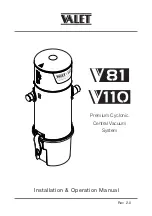Українська
259
Зберігайте
робота
-
пилососа
повністю
зарядженим
і
вимкненим
у
прохолодному
й
сухому
місці
.
Вказівка
Щоб
уникнути
глибокого
розрядження
акумулятора
,
підзаряджати
робот
-
пилосос
до
повного
заряду
не
пізніше
ніж
через
5
місяців
.
1.
Очистьте
робота
-
пилососа
,
див
.
розділ
.
2.
Повністю
зарядіть
робота
-
пилососа
,
див
.
розділ
3.
Від
’
єднайте
зарядний
пристрій
від
розетки
та
станції
.
4.
Вимкніть
робота
-
пилососа
,
див
.
розділ
.
5.
Зберігайте
робота
-
пилососа
в
прохолодному
та
сухому
місці
.
Догляд
та
технічне
обслуговування
Очищення
Очищення
контейнера
для
пилу
1.
Натисніть
будь
-
яку
клавішу
.
Робот
-
пилосос
зупиняється
.
2.
Зніміть
контейнер
для
пилу
,
див
.
розділ
3.
Спорожнити
контейнер
для
пилу
,
див
.
розділ
.
УВАГА
Пошкодження
електронних
компонентів
Не
очищайте
контейнер
для
пилу
водою
.
4.
Очищайте
контейнер
для
пилу
за
допомогою
інструменту
для
очищення
,
що
входить
до
комплекту
поставки
.
Малюнок
P
5.
Закрийте
кришку
фільтра
.
6.
Установіть
контейнер
для
пилу
,
див
.
розділ
7.
Натисніть
кнопку
ввімкнення
й
вимкнення
.
Прибирання
продовжиться
.
Очищення
резервуара
для
води
1.
Натисніть
будь
-
яку
клавішу
.
Робот
-
пилосос
зупиняється
.
2.
Зніміть
резервуар
для
води
,
див
.
розділ
3.
Переверніть
резервуар
для
води
та
спорожніть
його
.
4.
Очистіть
резервуар
для
води
.
5.
Вставте
резервуар
для
води
горизонтально
в
робот
-
пилосос
до
фіксації
з
чутним
звуком
.
Малюнок
G
6.
Натисніть
кнопку
ввімкнення
й
вимкнення
.
Прибирання
продовжиться
.
Очищення
фільтра
Рекомендуємо
регулярно
чистити
фільтри
.
Це
запобігає
їхньому
засміченню
.
1.
Натисніть
будь
-
яку
клавішу
.
Робот
-
пилосос
зупиняється
.
2.
Зніміть
контейнер
для
пилу
,
див
.
розділ
3.
Зніміть
фільтр
.
Малюнок
Q
a
Натисніть
на
затискач
.
b
Відкрийте
кришку
.
c
Зняти
фільтр
.
4.
Очистьте
фільтр
під
проточною
водою
за
допомогою
інструменту
для
очищення
з
комплекту
поставки
.
5.
Дайте
фільтру
повністю
висохнути
.
6.
Установіть
фільтр
.
Малюнок
R
a
Притисніть
фільтр
на
місці
.
b
Закрийте
кришку
контейнера
для
пилу
.
7.
Установіть
контейнер
для
пилу
,
див
.
розділ
8.
Натисніть
кнопку
ввімкнення
й
вимкнення
.
Прибирання
продовжиться
.
Очищення
щітки
1.
Вийміть
щітку
.
Малюнок
S
a
Зімкніть
затискачі
.
b
Зніміть
кришку
щітки
.
c
Вийміть
щітку
.
d
Зніміть
підшипник
щітки
.
2.
Очистьте
щітку
та
підшипник
щітки
за
допомогою
інструменту
для
чищення
з
комплекту
поставки
.
3.
Установіть
щітку
.
Малюнок
T
a
Установіть
підшипник
щітки
.
b
Вставте
щітку
.
c
Установіть
кришку
щітки
та
притисніть
її
,
доки
вона
не
зафіксується
з
чутним
звуком
.
Очищення
бічної
щітки
1.
Зніміть
бічну
щітку
.
Малюнок
U
2.
Очистьте
бічну
щітку
.
3.
Установіть
бічну
щітку
.
Очищення
датчиків
падіння
Щомісяця
очищайте
датчики
падіння
.
Малюнок
V
1.
Протріть
датчики
падіння
м
’
якою
тканиною
.
Очищення
3D-
датчика
Бруд
і
пил
на
3D-
датчику
можуть
вплинути
на
виявлення
перешкод
роботом
-
пилососом
.
Малюнок
W
1.
Протріть
3-D
датчик
м
’
якою
безпиловою
ганчіркою
.
Заміна
Заміна
фільтра
Рекомендуємо
міняти
фільтри
що
3–6
місяців
.
1.
Натисніть
будь
-
яку
клавішу
.
Робот
-
пилосос
зупиняється
.
2.
Зніміть
контейнер
для
пилу
,
див
.
розділ
.
3.
Зніміть
фільтр
.
Малюнок
Q
a
Натисніть
на
затискач
.
b
Відкрийте
кришку
.
c
Зняти
фільтр
.
4.
Очистіть
фільтри
під
проточною
водою
за
допомогою
інструменту
для
очищення
з
комплекту
поставки
.
5.
Дайте
фільтрам
повністю
висохнути
.
6.
Установіть
фільтр
.
Малюнок
R
a
Притисніть
фільтр
на
місці
.
b
Закрийте
кришку
контейнера
для
пилу
.
7.
Установіть
контейнер
для
пилу
,
див
.
розділ
Содержание RCV 5
Страница 2: ...A 2...
Страница 3: ...B C D E F G H I 3...
Страница 4: ...J K L M N O P Q 4...
Страница 5: ...R S T U V W 5...
Страница 111: ...111 RCV 5 9 773 014 0 0 C 0 C 35 C LiDAR LiDAR LiDAR 30 mA IEC 60364 1 K RCHER K RCHER RCV 5 RCV 5...
Страница 115: ...115 1 on off 15 2 3 on off WLAN 1 on off 1 2 on off 3 1 2 1 2 3 on off 1 2...
Страница 118: ...118 1 0 C 35 C 1 0 C 35 C 1 1 2 1 1 1 1 1 2 1 1 1 2 1 1...
Страница 130: ...130 8 RCV 5 9 773 014 0 0 C 0 C 35 C LiDAR LiDAR LiDAR 30 IEC 60364 1 K RCHER...
Страница 134: ...134 Reset 10 WLAN WLAN WLAN 1 15 2 3 WLAN 1 1 2 3 1 2...
Страница 135: ...135 1 2 3 1 2 3 M a b c 4 G 5 6 7 8 1 2 3 M a b c 4 G 5 1 2 3 4 O 5 G 6 1 2 3 N a b c d e 4 5 1 2 3 4 5...
Страница 137: ...137 6 R a b 7 6 12 1 S a b c d 2 T a b c 3 6 LiDAR 1 2 U 3 1 2 1 0 C 35 C 1 0 C 35 C 1 1 2 1 1 1 1 1 2...
Страница 138: ...138 1 1 1 2 1 1 0 C 35 C 1 0 C 35 C 1 LiDAR 1 2 3 1 2 1 1 1 1 2 1 1 1 WLAN WLAN 1 WLAN 2 WLAN 3 WLAN WLAN 5 WLAN 1 WLAN...
Страница 216: ...216 8 RCV 5 9 773 014 0 0 C 0 C 35 C LiDAR LiDAR LiDAR 30 mA IEC 60364 1 K RCHER K RCHER RCV 5 RCV 5...
Страница 220: ...220 Wi Fi Wi Fi 1 15 2 3 Wi Fi Medium Turbo Medium 1 1 2 3 1 2 1 2 3...
Страница 221: ...221 1 2 3 M a b c 4 G 5 6 7 8 1 2 3 M a b c 4 G 5 1 2 3 4 O 5 G 6 1 2 3 N a b c d e 4 5 1 2 3 4 5 LiDAR...
Страница 223: ...223 6 12 1 S a b c d 2 T a b c 3 6 LiDAR 1 2 U 3 1 2 1 0 C 35 C 1 0 C 35 C 1 1 2 1 1 1 1 1 2...
Страница 224: ...224 1 1 1 2 1 1 0 C 35 C 1 0 C 35 C 1 LiDAR 1 2 3 1 2 1 1 1 1 2 1 1 1...
Страница 253: ...253 IEC 60825 1 2014 1 8 RCV 5 9 773 014 0 0 C 0 C 35 C LiDAR LiDAR LiDAR 30 IEC 60364 1...
Страница 255: ...255 Autoboost 5 6 5 RCV 5 9 773 014 0 0 5 1 5 1 B 2 C 3 D 1 2 3 3 K rcher Home Robots Wi Fi 2 4 Wi Fi...
Страница 257: ...257 1 15 2 3 1 1 2 3 1 2...
Страница 258: ...258 1 2 3 1 2 3 M a b c 4 G 5 6 7 8 1 2 3 M a b c 4 G 5 1 2 3 4 O 5 G 6 1 2 3 N a b c d e 4 5 1 2 3 4 5 LiDAR...
Страница 260: ...260 6 12 1 S a b c d 2 T a b c 3 6 LiDAR 1 2 U 3 1 2 1 0 C 35 C 1 0 C 35 C 1 1 2 1 1 1 1 1 2 1 1 1 2...
Страница 261: ...261 1 1 0 C 35 C 1 0 C 35 C 1 LiDAR 1 2 3 1 2 1 1 1 1 2 1 1 1 Wi Fi 1 Wi Fi 2 Wi Fi 3 Wi Fi Wi Fi 5 Wi Fi 1 Wi Fi...
Страница 263: ...263 1 IEC 60825 1 2014 8 RCV 5 9 773 014 0 0 C 0 C 35 C LiDAR LiDAR LiDAR 30...
Страница 265: ...265 3D LiDAR LiDAR Autoboost 5 6 5 WLAN RCV 5 9 773 014 0 0 5 1 5 1 B 2 C 3 D 1 2 3 3 WLAN WLAN WLAN...
Страница 267: ...267 3 10 WLAN WLAN WLAN 1 15 2 3 WLAN Standard 1 1 2...
Страница 268: ...268 3 1 2 1 2 3 1 2 3 M a b c 4 G 5 6 7 8 1 2 3 M a b c 4 G 5 1 2 3 4 O 5 G 6 1 2 3 N a b c d e 4 5 1 2 3 4 5...
Страница 270: ...270 4 5 6 R a b 7 6 12 1 S a b c d 2 T a b c 3 6 LiDAR 1 2 U 3 1 2 1 0 C 35 C 1 0 C 35 C 1 1 2 1 1 1 1 1 2...
Страница 271: ...271 1 1 1 2 1 1 0 C 35 C 1 0 C 35 C 1 LiDAR 1 2 3 1 2 1 1 1 1 2 1 1 1...
Страница 274: ...274 1 1 0 35 1 0 35 1 LiDAR 1 2 3 1 2 1 1 1 1 2 1 1 1 Wi Fi Wi Fi 1 Wi Fi 2 Wi Fi 3 Wi Fi Wi Fi 5 Wi Fi 1 Wi Fi...
Страница 277: ...277 Wi Fi 1 1 2 3 1 2 1 2 3 1 2 3 M a b c 4 G 5 6 7 8 1 2 3 M a b c 4 G 5 1 2 3 4 O 5 G 6 1 2 3 N a b c d e 4 5...
Страница 282: ......
Страница 283: ......